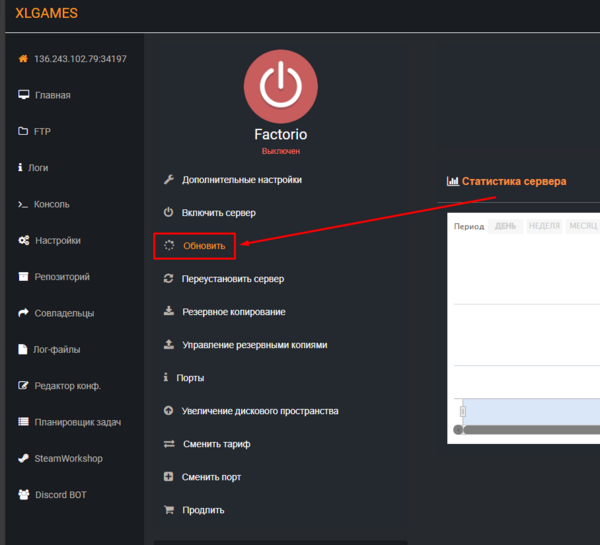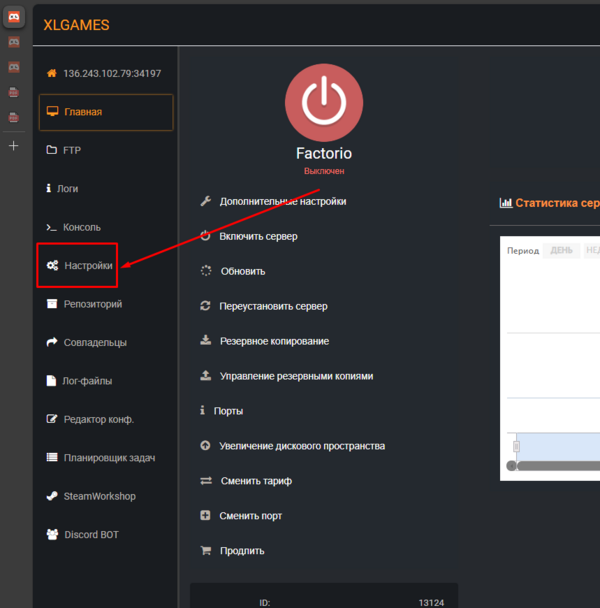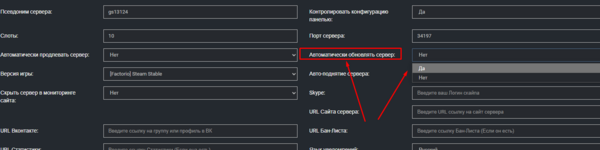Как обновить сервер
Версия от 11:20, 1 мая 2025; Slawter (обсуждение | вклад)
Содержание
Как обновить игровой сервер на XLGAMES.GG
1. Ручное обновление
- Перейдите на страницу Мои сервера.
- Кликните по нужному серверу в списке.
- Если сервер включён — нажмите кнопку «Выключить».
- После выключения станет доступна кнопка «Обновить».
- Нажмите Обновить и дождитесь завершения процесса. Затем снова запустите сервер.
> Важно: кнопка «Обновить» отображается только когда сервер выключен.
2. Автоматическое обновление
Если хотите, чтобы сервер обновлялся сам после выхода патча в Steam:
- Откройте вкладку Настройки на странице управления сервером.
- Найдите опцию «Автоматическое обновление» и переключите её в положение Вкл.
- Нажмите Сохранить.
С этого момента панель проверяет Steam-обновления и применяет их автоматически, даже если сервер запущен.
- Максимально время задержки*: ~30–60 минут после выхода патча.
- Если сервер не обновился*: выключите его и обновите в ручную.
Если обновление нужно прямо сейчас — выполните ручное обновление (см. раздел 1).
3. Исключения
- Официальные серверы Farming Simulator обновляются нашей системой автоматически, вне зависимости от настроек клиента. Никаких действий с вашей стороны не требуется.
- Игровые сервера FiveM автоматически не обновляются, нужно всегда обновлять в ручную (см. раздел 1).
--- Теперь вы знаете, как быстро обновить сервер вручную и как включить автоматические патчи.